こんにちは、MIBです!
本日は模型誌、特にModel Graphix(以降モデグラと略称で呼ばせていただきます)の電子書籍化について紹介します。
模型誌の電子書籍化の利点についてはこちらの記事でも触れています。
対象の本
2024年8月号、模型部屋を作ろうの回を電子書籍化してみます。
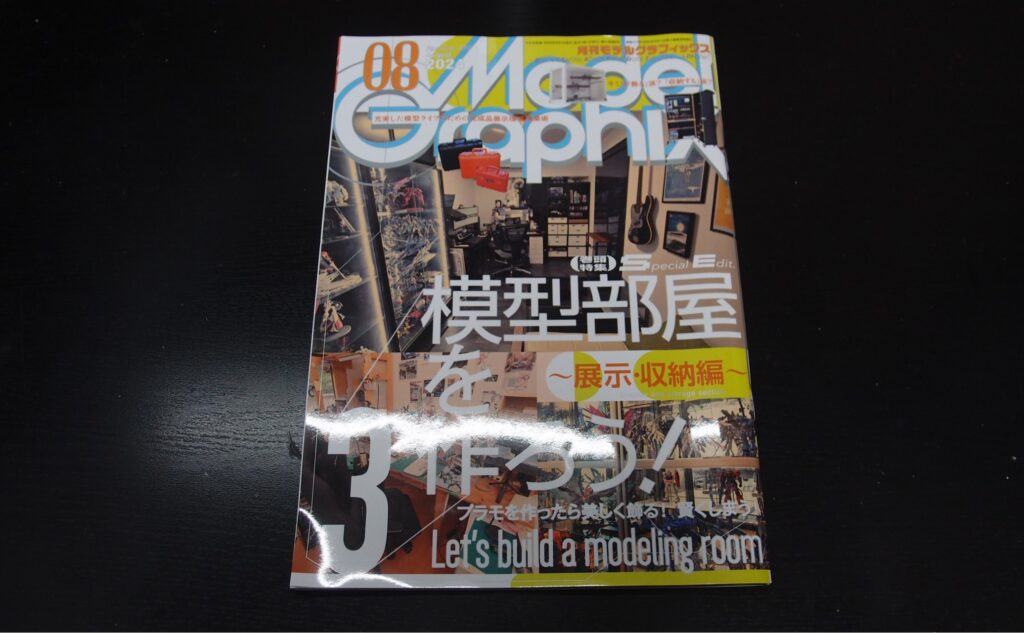
裁断
まずは本をカットして1枚ずつ分けてスキャナに通せるようにします。
私はCARLの裁断機を使用しています。
あまり厚い本は複数回のカットが必要になってしまいますが、ロールカッター式で危険性が低く、比較的安価に入手できるのでおすすめです。
最初は本をカットすることにどことなく罪悪感を感じてしまいますが、慣れるとすぐに作業できます。
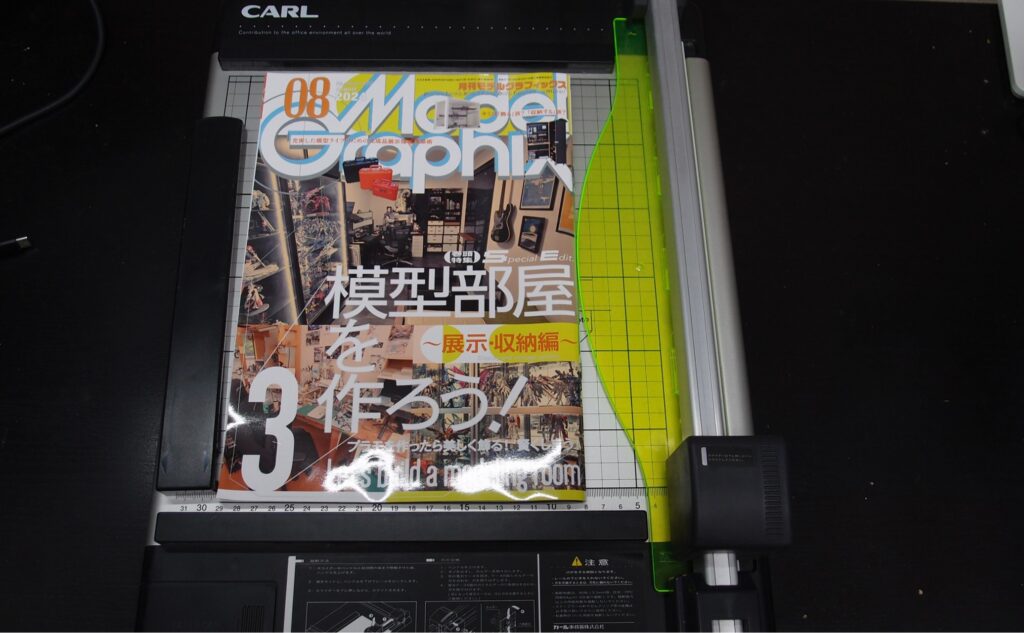
モデグラは中央でホチキス止めされているので、その部分で裁断します。
ホチキスを避けて裁断機にセットしてロール状のカッター刃を数回スライドさせると簡単にカットできます。
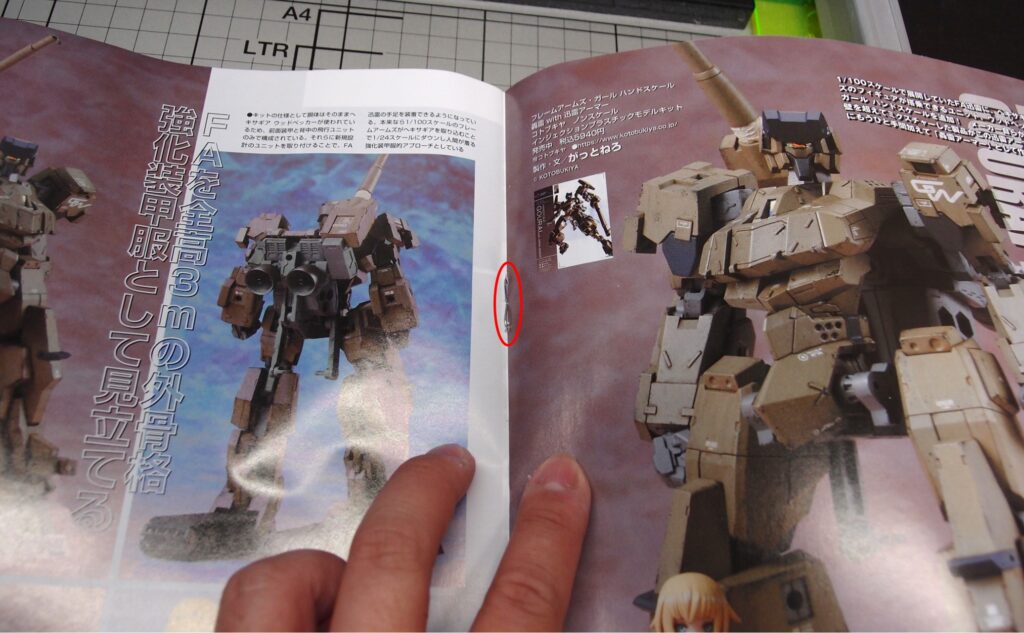

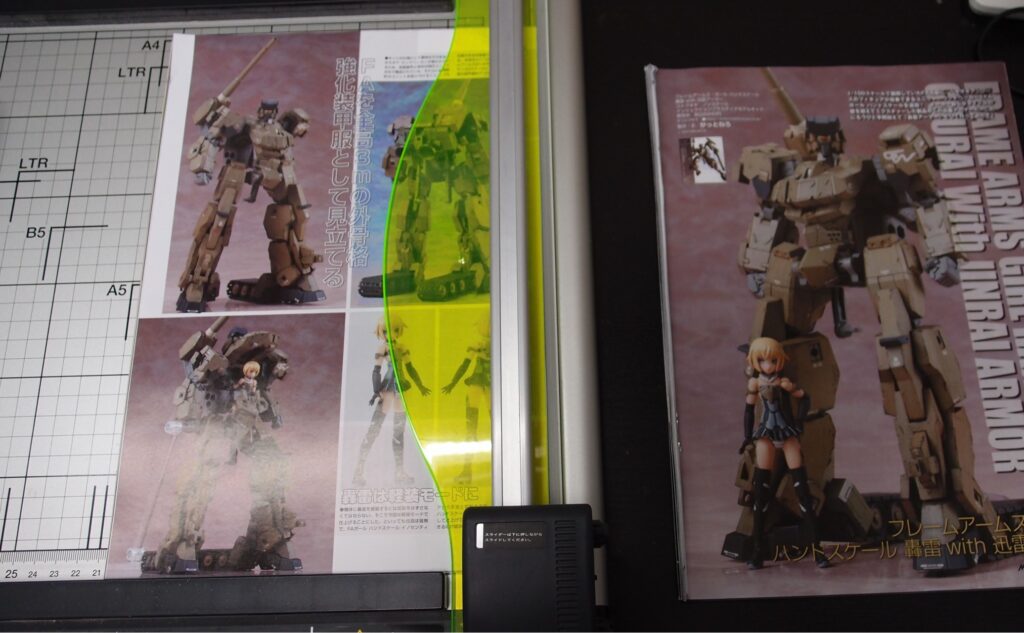
通常の裁断のイメージだと1回カットすれば本はばらばらになる気がしますが、ホチキス止めされた箇所を避けるように裁断する方が簡単なので背表紙部分はそのまま外す形となります。
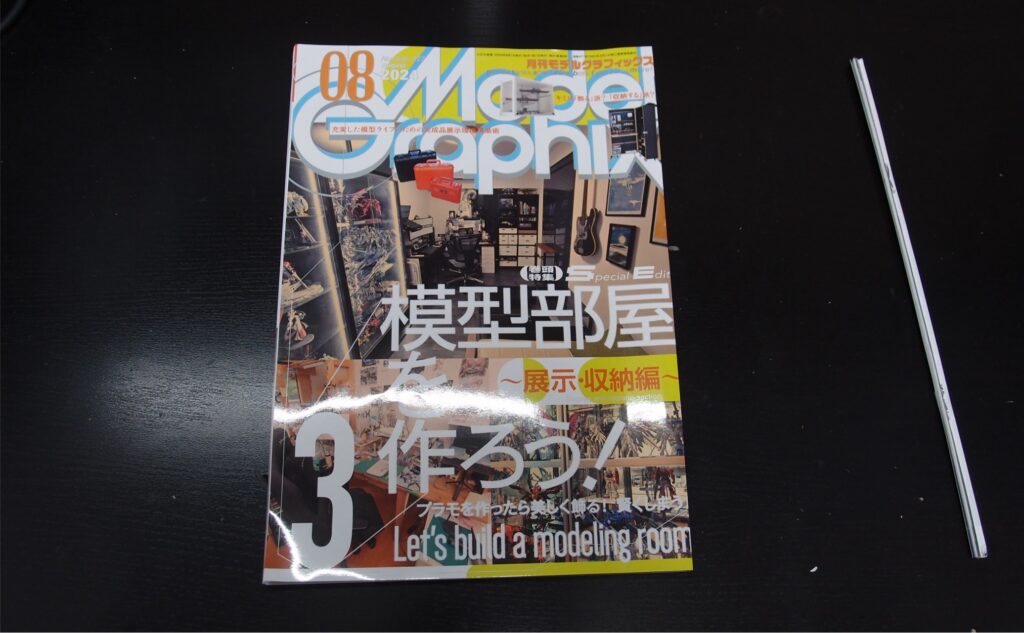
モデグラは背表紙裏にアンケートはがきがありスキャン時に詰まってしまうので、このタイミングでハガキは取り除いていきます。
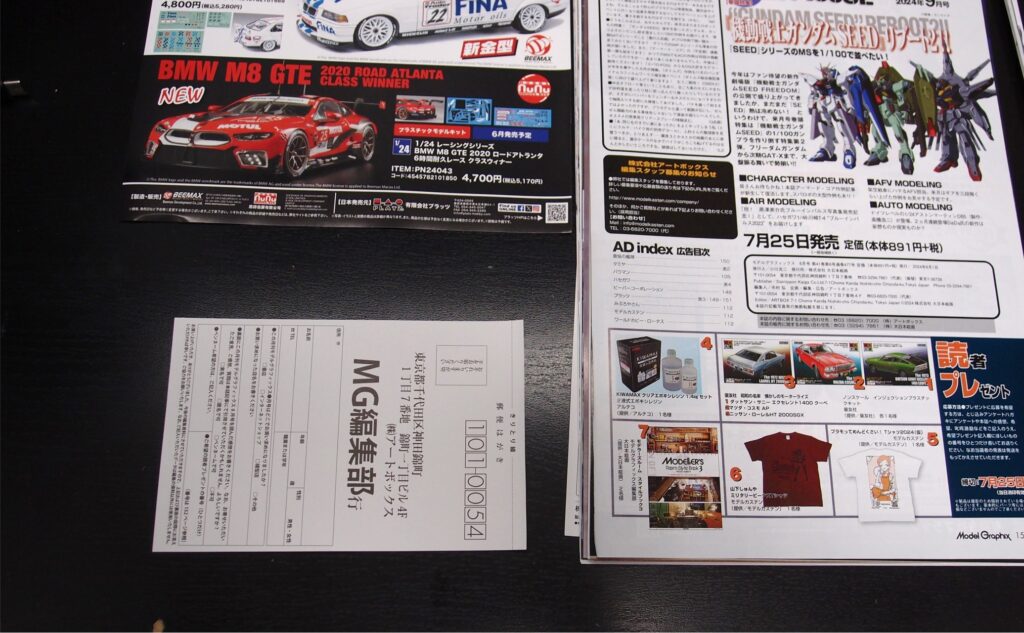
スキャン
裁断したモデグラはスキャナに通して電子化します。
スキャナはScanSnapS1500Mを使用しています。
10年以上前の製品ですが全然問題なく使えます。
今から購入する方は後続機種を選んでおけば使用感は問題ないかと思います。
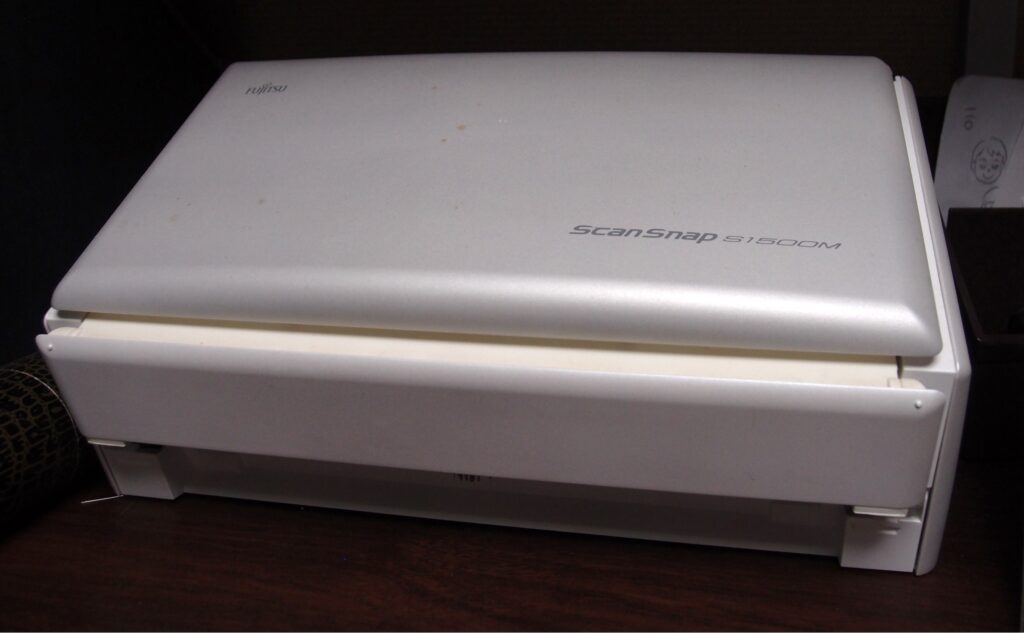
スキャン中はこのようにどんどん処理されていきます。
カラー300dpiの設定で1枚3秒程度、全部で78枚あるのでおおよそ4分程度でスキャンが終わります。

仕上り確認
pdf形式で保存しているため確認はCubePDF Utilityを使用しています。
1枚ずつじっくり確認するためのソフトではなくページごとの入れ替え、向き調整に特化したソフトで、各ページが一覧で確認できて便利です。
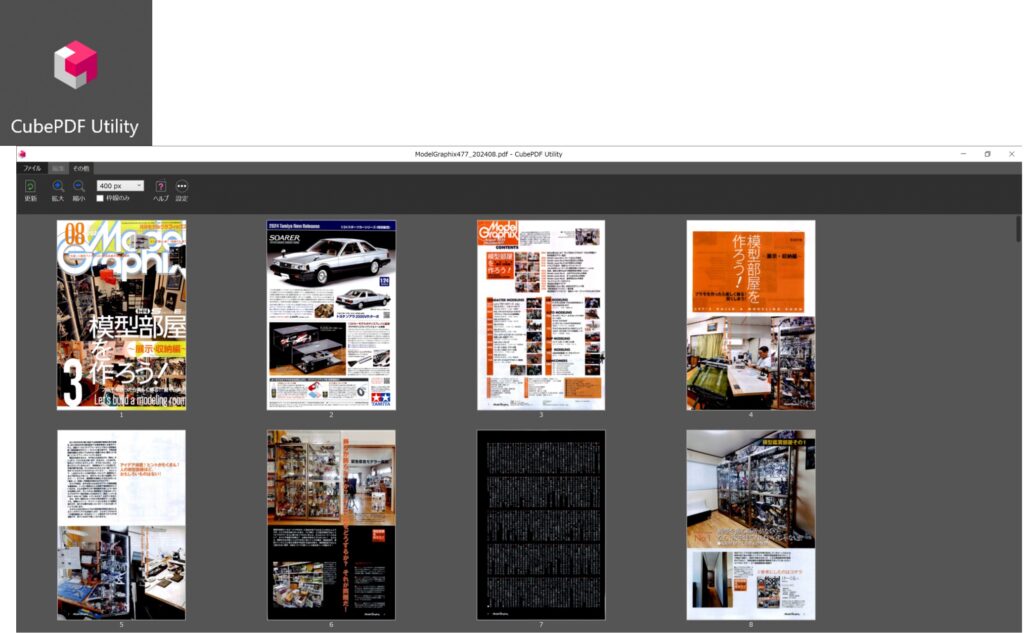
確認項目は主に以下2点です。
- ページ抜けがないか
- 向きは正しいか
ページ抜けの確認
モデグラは表紙、表紙裏にページは降られていません。なので目次ページに「1」が割振られています。
一方で電子ファイル上で目次のページ表記は「3」となり、電子ファイルの方が常に2だけページが大きくなります。
このことを念頭に、全体をざっと確認していく中で電子ファイルのページと印刷されたページの差が2であるかを時たま確認することでページ抜けを確認します。
最後まで2の差であればページ抜けはなく、どこかで2以上差が空いたらページが抜けている部分を探し出して個別スキャンします。
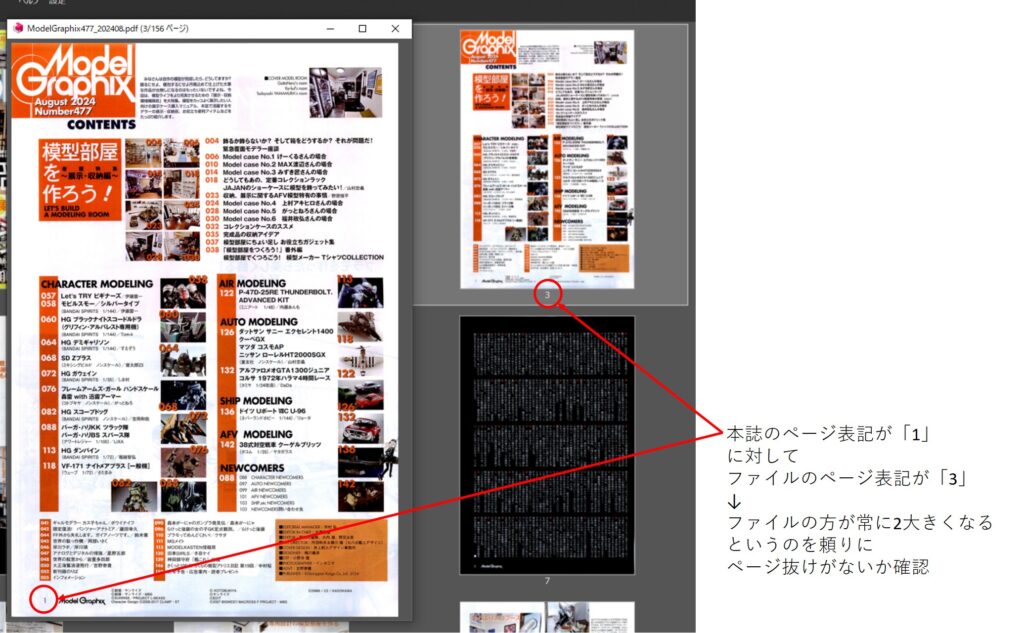
ページ抜けはほとんど発生しませんが紙つまりなどと合わせて発生することはあり、裁断した原紙を捨ててしまうと二度と取り込めないため入念にチェックします。
向きの確認
向きは一覧表示でざっと見ながら確認します。
異なる向きで取り込まれたページは個別処理して正しい向きに揃えます。
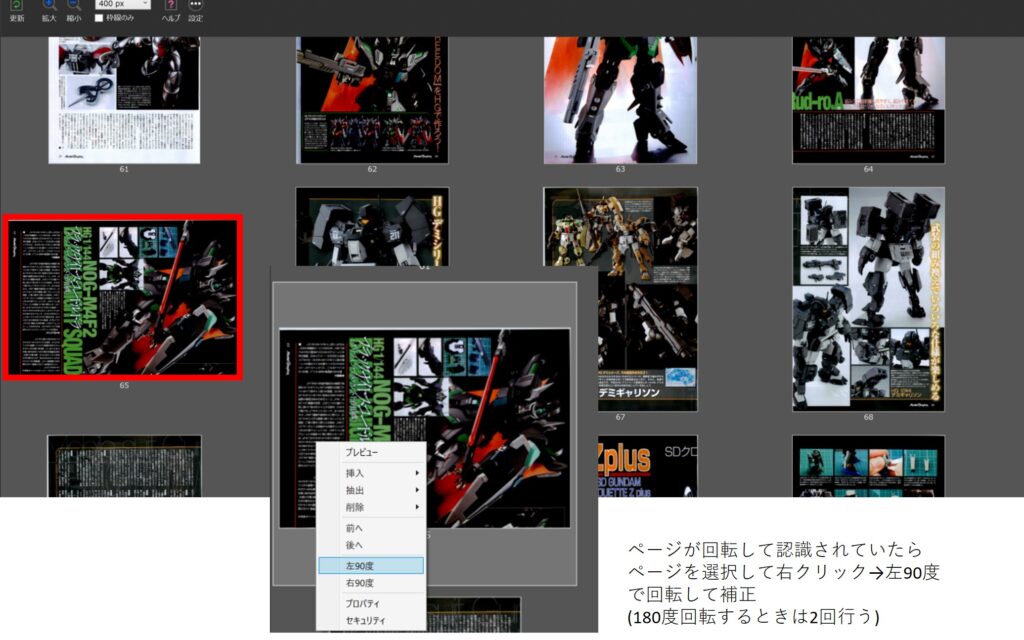
向きはいつでも修正できますが、実際に閲覧するソフトでは修正できないので、閲覧後にわざわざソフトを立ち上げてまで回転修正しようと思わないためこちらもこのタイミングで対応しておきます。
とはいえ90度ズレはぱっと見でわかりますが、180度ズレは分からず見逃すこともよくあります。
ここまでの電子書籍化で10分程度で完了します。
1冊なら何ともない時間ですが、複数冊あると意外と時間を食います。。。
HobbyJapanの電子書籍化
以前の記事でも書きましたが、私はHobbyJapanはKindleで購読しています。
Kindle unlimitedなら読み放題です(最新刊は読めないので1か月遅れになります)
HobbyJapanも保有していた分は今回の方法で電子書籍化してきましたが、モデグラと比較して以下の理由から自分で電子書籍化するのは難点が多いです。
- ページ数が多いので50ページ程度ごとに小分けにしたうえで裁断が必要
- 複数の裁断束ができてしまうので順番の管理が煩雑
- ページが多いので仕上り確認も大変
- 綴じ込みのポスターページがありそこにもページが降られているのでページ抜けの確認が大変
- 紙面が大きくスキャナで全幅のスキャンができない(左右をカットすれば出来なくはない)
ですのでHobbyJapanはKindle Unlimitedでの購読をお勧めします。
さいごに
さいごはKindleの宣伝になってしまいましたが、手元で模型誌を複数冊保有できている環境は非常に満足感が高いです。
裁断機、スキャナとも安くはないですが私の場合10年以上使っても問題なく使えており十分元は取れていると感じています。
皆さんもぜひ模型誌の電子書籍化、トライしてみてください。
ではっ!!

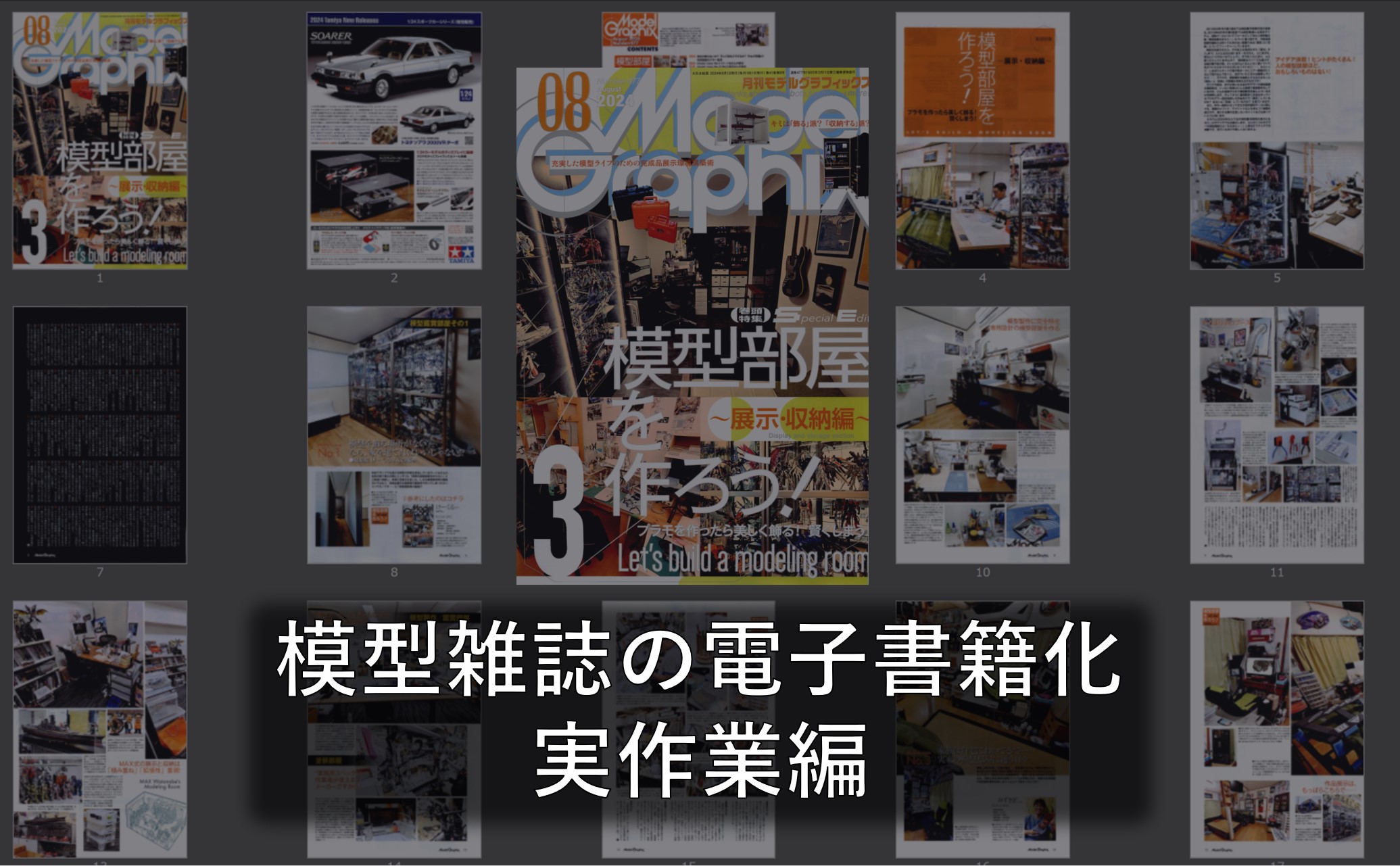


コメント